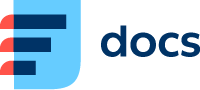První kroky
Pro otevření Daktela Cloud Phone webové aplikace, je potřeba se přihlásit do své domény Daktela (vašespolečnost.daktela.com).
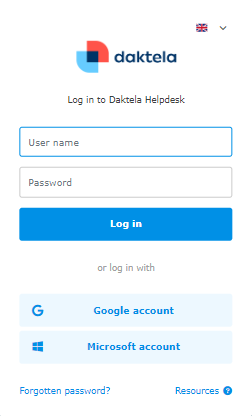
Pro první přihlášení potřebujete povolit mikrofon ve vašem prohlížeči. Kliknutím na tlačítko POVOLIT MIKROFON V PROHLÍŽEČI udělíte cloudovému telefonu oprávnění používat váš mikrofon.
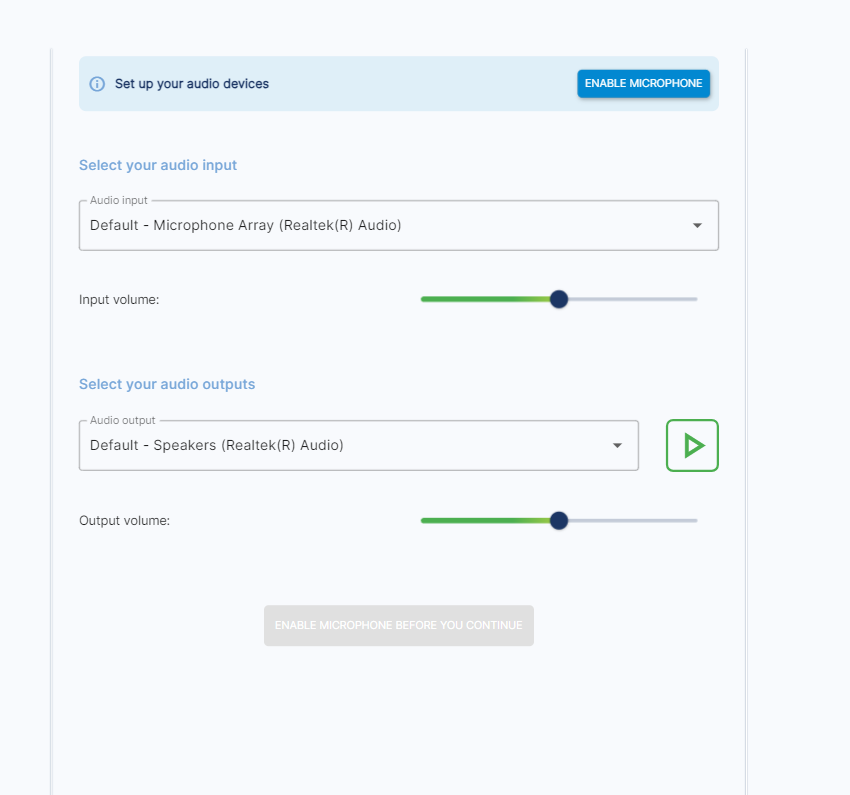
Nastavte audio a mikrofon a pokračujte kliknutím na tlačítko Uložit.
Váš Cloud Phone se otevře.
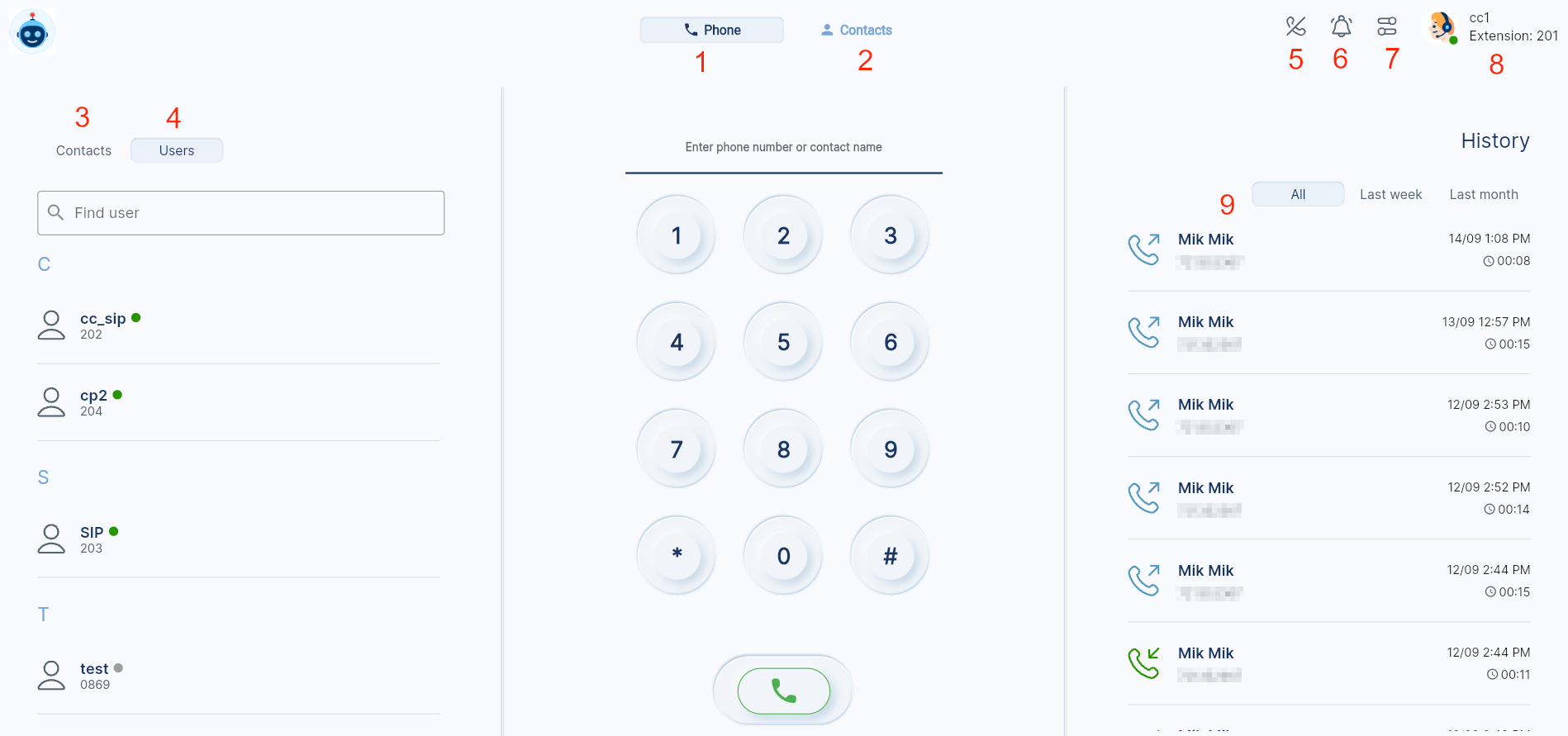
Začněte psát telefonní číslo pro zahájení hovoru.
Otevřete kartu kontaktů. V této sekci můžete spravovat své kontakty.
Zobrazuje seznam kontaktů.
Zobrazuje seznam uživatelů Daktely. Klikněte na uživatele a po té na zelené tlačítko pro zahájení hovoru.
Stavy uživatelů:Zelená tečka – uživatel má dostupné zařízení a není na pauze.
Šedá tečka – uživatel je online ale nemá dostupný zařízení (pouze pro CC uživatele).
Žádná tečka – uživatel je unready nebo offline nebo je to Cloud Phone uživatel bez aktivního zařízení.
Ikonka telefonu – uživatel má hovor.
Oznak s názvem pauzy – uživatel má danou pauzu.
Kliknutím na tlačítko aktivujete režim Do not disturb (Zapne se režim Do not disturb a nebude přijímat hovory).:

Klepnutím na tlačítko aktivujete režim Ringtone Off (Vypne vyzvánění):

Otevře nastavení audia vašeho Cloud Phone.
Otevře váš profil.
Historie hovorů vašeho Cloud Phone. Pokud jste vybrali kontakt, zobrazí se místo toho historie kontaktů.